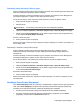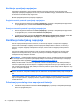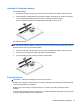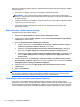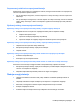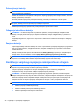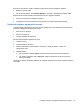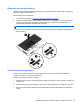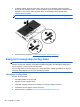User Guide - Linux
Table Of Contents
- Dobro došli
- Upoznajte svoj računar
- Umrežavanje
- Tastatura i pokazivački uređaji
- Multimediji
- Upravljanje napajanjem
- Isključivanje računara
- Postavljanje opcija napajanja
- Korištenje baterijskog napajanja
- Prikazivanje preostalog nivoa napunjenosti baterije
- Umetanje ili uklanjanje baterije
- Punjenje baterije
- Maksimiziranje vijeka trajanja baterije
- Upravljanje niskim nivoima napunjenosti baterije
- Prepoznavanje niskih nivoa napunjenosti baterije
- Rješavanje niskog nivoa napunjenosti baterije
- Rješavanje niskog nivoa napunjenosti baterije kada je vanjsko napajanje dostupno
- Rješavanje niskog nivoa napunjenosti baterije kada je napunjena baterija dostupna
- Rješavanje niskog nivoa napunjenosti baterije kada nikakav izvor napajanja nije dostupan
- Rješavanje niskog nivoa napunjenosti baterije kada računar ne može izaći iz stanja hibernacije
- Štednja energije baterije
- Pohranjivanje baterije
- Odlaganje iskorištene baterije
- Zamjena baterije
- Korištenje vanjskog napajanja naizmjeničnom strujom
- Pogoni
- Vanjske kartice i uređaji
- Memorijski moduli
- Sigurnost
- Zaštita računara
- Korištenje lozinki
- Korištenje funkcije Automatski DriveLock programa Computer Setup (Postavljanje računara)
- Korištenje softvera zaštitnog zida
- Ugradnja opcionalnog sigurnosnog kabla
- Korištenje čitača otiska prsta (samo na odabranim modelima)
- Izrada rezervnih kopija i obnova
- Computer Setup (Postavljanje računara) (BIOS) i Advanced System Diagnostics (Napredna dijagnostika s ...
- MultiBoot
- Rješavanje problema i podrška
- Rješavanje problema
- Računar se ne može pokrenuti
- Ekran računara je prazan
- Softver nepravilno funkcionira
- Računar je uključen, ali ne reagira
- Računar je neobično topao
- Vanjski uređaj ne radi
- Veza s bežičnom mrežom ne radi
- Računar ne prepoznaje optički pogon
- Disk se ne reproducira
- Film nije vidljiv na vanjskom ekranu
- Proces snimanja diska ne počinje ili se zaustavlja prije dovršetka
- Kontaktiranje odjela za podršku
- Naljepnice
- Rješavanje problema
- Čišćenje računara
- Specifikacije
- Elektrostatičko pražnjenje
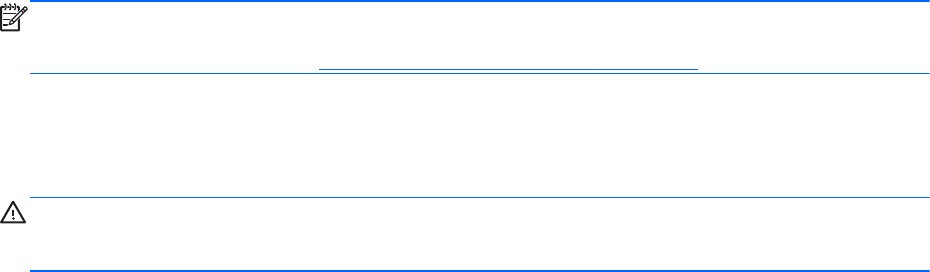
Korištenje upravljanja napajanjem
Upravljanje napajanjem je skup postavki sistema koji upravlja načinom na koji računar koristi
napajanje. Upravljanje napajanjem može vam pomoći da štedite energiju, maksimizirate učinkovitost
ili istovremeno koristite te obje mogućnosti.
Možete prilagoditi postavke upravljanja napajanjem.
Pregled trenutnih postavki upravljanja napajanjem
▲
Desnim dugmetom kliknite ikonu Power (Napajanje) u području s obavještenjima krajnje desno
na programskoj traci, a zatim kliknite Preferences (Svojstva).
Promjena trenutnih postavki upravljanja napajanjem
1. Desnim dugmetom kliknite ikonu Power (Napajanje) u području s obavještenjima krajnje desno
na programskoj traci, a zatim kliknite Preferences (Svojstva).
2. Promijenite postavke na kartici On AC Power (Napajanje naizmjeničnom strujom), kartici On
Battery Power (Na baterijsko napajanje), i kartici General (Opće), prema potrebi.
Korištenje baterijskog napajanja
Kad se napunjena baterija nalazi u računaru, a računar nije uključen u vanjski izvor napajanja,
računar radi na baterijsko napajanje. Kad se napunjena baterija nalazi u računaru, a računar je
uključen u vanjsko napajanje naizmjeničnom strujom, računar radi na napajanje naizmjeničnom
strujom.
Ako računar sadrži napunjenu bateriju i radi na vanjsko napajanje naizmjeničnom strujom preko
adaptera za naizmjeničnu struju, računar se prebacuje na baterijsko napajanje ako se adapter
naizmjenične struje isključi iz računara.
NAPOMENA: Kada iskopčate napajanje naizmjeničnom strujom, osvijetljenost ekrana automatski
se smanjuje kako bi se produžio vijek trajanja baterije. Za informacije o povećavanju ili smanjivanju
osvijetljenosti ekrana pogledajte
Tastatura i pokazivački uređaji na strani 20.
Bateriju možete držati u računaru ili u spremištu, zavisno od vašeg načina rada. Držanje baterije u
računaru uvijek kada je računar uključen u napajanje naizmjeničnom strujom puni bateriju i štiti vaš
rad u slučaju nestanka struje. Ipak, baterija u računaru polako se prazni kad je računar isključen i nije
spojen na vanjsko napajanje.
OPOMENA! Da biste smanjili moguće sigurnosne probleme, koristite isključivo bateriju koju ste
dobili s računarom, zamjensku bateriju koju ste dobili od HP ili kompatibilnu bateriju koju ste kupili od
HP.
Vijek trajanja baterije računara razlikuje se ovisno o postavkama upravljanja napajanjem, programima
koji se na njemu pokreću, osvjetljenju ekrana, vanjskim uređajima koji su povezani s računarom i
ostalim faktorima.
Prikazivanje preostalog nivoa napunjenosti baterije
▲
Pokazivač miša postavite iznad ikone Power (Napajanje), u području s obavještenjima krajnje
desno na programskoj traci.
32 Poglavlje 6 Upravljanje napajanjem